 keyboard ergonomis
keyboard ergonomis
R-Go Split Break (v.2)
kabeh tata letak
kabel | nirkabel
Pisah Bluetooth Break Keyboard Ergonomis
Sugeng tuku!
Papan ketik R-Go Split Break ergonomis kita nawakake kabeh fitur ergonomis sing dibutuhake kanggo ngetik kanthi cara sing sehat. Loro bagean keyboard bisa diselehake ing sembarang posisi sing dikarepake lan menehi kebebasan maksimal. Desain unik iki njamin posisi alami lan santai ing pundhak, sikut, lan bangkekan. Thanks kanggo keystroke cahya, tension otot minimal dibutuhake nalika ngetik. Desain sing tipis njamin posisi tangan lan bangkekan sing santai lan rata nalika ngetik. Keyboard R-Go Split Break uga nduweni indikator break terintegrasi, sing nuduhake sinyal warna nalika wektune istirahat. Ijo tegese sampeyan kerja kanthi sehat, oranye tegese wektune istirahat lan abang tegese sampeyan wis kerja suwe banget. #tetep fit
Persyaratan sistem/Kompatibilitas: Windows XP/Vista/10/11
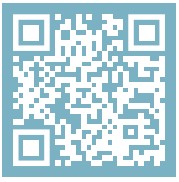 Kanggo informasi luwih lengkap babagan produk iki, pindai kode QR!
Kanggo informasi luwih lengkap babagan produk iki, pindai kode QR!
https://r-go.tools/splitbreak_web_en
Produk liwatview
1A Kabel kanggo nyambungake keyboard menyang PC (USB-C) (kanggo kabel)
1B Kabel pengisi daya (USB-C) (kanggo nirkabel)
02 Konverter USB-C dadi USB-A
03 Indikator R-Go Break
04 Indikator Caps Lock
05 Indikator Gulung Kunci
06 Tombol trabasan
07 Hub USB-C
08 Indikator pasangan
Produk liwatview kabel
tata letak EU

tata letak AS

Produk liwatview nirkabel
tata letak EU

tata letak AS

Setup Wired
A Sambungake keyboard menyang komputer kanthi masang kabel 1A menyang komputer sampeyan. (Gunakake konverter 02 yen komputer sampeyan mung duwe sambungan USB-A.)

B (Opsional) Sambungake Numpad utawa piranti liyane menyang keyboard dening plugging menyang USB-hub 07.

Setelan Nirkabel
- Aktifake keyboard Break. Ing mburi keyboard sampeyan bakal nemokake tombol on / off. Nguripake saklar menyang 'on' utawa, gumantung versi, dadi ijo.

- Nggawe sambungan Bluetooth antarane keyboard lan piranti. Elinga yen sampeyan bisa nyambungake keyboard iki menyang total 3 piranti beda, kayata PC, laptop lan ponsel. Kanggo sambungan, sampeyan duwe pilihan saka 3 saluran, utawa Ch1 (ndeleng tombol F1), Ch2 (ndeleng tombol F2) utawa Ch3 (ndeleng tombol F3). Siji piranti bisa disambungake liwat saben saluran kasebut.
Kanggo nyambungake keyboard liwat Bluetooth menyang piranti siji, contoneample laptop, penet terus tombol Fn bebarengan karo tombol saluran milih (F1, F2 utawa F3) kanggo ing paling 3 detik. Saiki bakal nggoleki piranti sing bisa disambungake. Sampeyan bakal weruh lampu Bluetooth ing keyboard wiwit sumunar. - Pindhah menyang menu Bluetooth & piranti liyane ing komputer. Kanggo nemokake iki, sampeyan bisa ngetik "Bluetooth" ing pojok kiwa bar Windows.

- Priksa manawa bluetooth urip. Yen ora, uripake bluetooth utawa priksa manawa PC sampeyan duwe Bluetooth.

- Klik ing "Tambah piranti" banjur "Bluetooth". Pilih keyboard Break sampeyan. Keyboard banjur bakal nyambung menyang piranti sing dipilih.
 Aku ora bisa nemokake keyboard Break. Apa sing kudu ditindakake?
Aku ora bisa nemokake keyboard Break. Apa sing kudu ditindakake?
Yen sampeyan ora bisa nemokake keyboard Break, priksa manawa baterei wis kebak (sambungake kabel pangisi daya nganggo USB-C). Nalika baterei sithik, lampu LED ing keyboard bakal dadi abang kanggo nuduhake yen keyboard lagi diisi daya. Yen diisi daya minimal 5 menit, sampeyan bisa nyoba nyambungake maneh.
Kepiye carane ngerti yen piranti wis entuk Bluetooth?
Kanggo mriksa manawa PC sampeyan duwe Bluetooth, ketik ing sisih ngisor bar Windows "pangatur piranti". Sampeyan bakal weruh layar ing ngisor iki (ndeleng gambar). Nalika PC sampeyan ora duwe bluetooth, sampeyan ora bakal nemokake 'bluetooth' ing dhaptar. Sampeyan ora bakal bisa nggunakake piranti Bluetooth'.
Sampeyan bakal weruh layar ing ngisor iki (ndeleng gambar). Nalika PC sampeyan ora duwe bluetooth, sampeyan ora bakal nemokake 'bluetooth' ing dhaptar. Sampeyan ora bakal bisa nggunakake piranti Bluetooth'.
- Kanggo nyambungake 3 piranti beda menyang 3 saluran, baleni langkah ing ndhuwur kanggo saben piranti.
- Pengin ngalih ing antarane piranti? Banjur pencet sedhela tombol Fn bebarengan karo saluran sing dipilih (F1,F2 utawa F 3). Saiki sampeyan bisa kanthi cepet ngalih ing antarane PC, laptop lan ponsel, contoneample.
- Kanggo ngisi daya keyboard iki, sambungake menyang komputer nggunakake kabel 01.
Mac
- Aktifake keyboard Break. Ing mburi keyboard sampeyan bakal nemokake tombol on / off. Nguripake saklar menyang 'on' utawa, gumantung versi, dadi ijo.
- Gawe sambungan Bluetooth ing antarane keyboard lan piranti. Elinga yen sampeyan bisa nyambungake keyboard iki menyang total 3 piranti beda, kayata PC, laptop lan ponsel. Kanggo sambungan, sampeyan duwe pilihan saka 3 saluran, utawa Ch1 (ndeleng tombol F1), Ch2 (ndeleng tombol F2) utawa Ch3 (ndeleng tombol F3). Siji piranti bisa disambungake liwat saben saluran kasebut.
Kanggo nyambungake keyboard liwat Bluetooth menyang piranti siji, contoneample laptop, penet terus tombol Fn bebarengan karo tombol saluran milih (F1, F2 utawa F3) kanggo ing paling 3 detik. Saiki bakal nggoleki piranti sing bisa disambungake. Sampeyan bakal weruh lampu Bluetooth ing keyboard wiwit sumunar. - Pindhah menyang Bluetooth ing layar. Kanggo nemokake iki, klik lambang Mac ing sisih kiwa ndhuwur lan pindhah menyang Setelan sistem.

- Priksa manawa Bluetooth urip. Yen ora, uripake Bluetooth utawa priksa manawa PC sampeyan duwe Bluetooth.

- Gulung mudhun menyang 'Piranti Nearby' banjur klik Sambungake.

Tombol fungsi
Tombol fungsi ditandhani ing keyboard kanthi warna biru.
Kanggo ngaktifake fungsi ing keyboard, pencet tombol Fn bebarengan karo tombol fungsi sing dipilih.
Cathetan: Fn + A = Lampu indikator break On/Off.
R-Go Break
Ngundhuh piranti lunak R-Go Break ing https://r-go.tools/bs
Piranti lunak R-Go Break kompatibel karo kabeh keyboard R-Go Break. Iku menehi kaweruh menyang prilaku karya lan menehi kamungkinan kanggo ngatur tombol keyboard.
R-Go Break minangka piranti lunak sing mbantu sampeyan ngelingi istirahat saka pakaryan. Nalika sampeyan kerja, piranti lunak R-Go Break ngontrol lampu LED ing mouse utawa keyboard Break. Indikator istirahat iki ganti warna, kaya lampu lalu lintas. Nalika lampu dadi ijo, tegese sampeyan kerja kanthi sehat. Oranye nuduhake yen wis wektune istirahat sedhela lan abang nuduhake yen sampeyan wis kerja suwe banget. Kanthi cara iki sampeyan nampa umpan balik babagan prilaku istirahat kanthi cara sing positif.
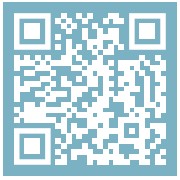 Kanggo informasi luwih lengkap babagan piranti lunak R-Go Break, pindai kode QR!
Kanggo informasi luwih lengkap babagan piranti lunak R-Go Break, pindai kode QR!
https://r-go.tools/break_web_en
Ngatasi masalah
Apa keyboard sampeyan ora bisa digunakake kanthi bener, utawa sampeyan ngalami masalah nalika nggunakake? Mangga tindakake langkah kasebut ing ngisor iki.
- Sambungake keyboard menyang port USB liyane ing komputer.
- Sambungake keyboard langsung menyang komputer yen sampeyan nggunakake hub USB.
- Wiwiti maneh komputer.
- Nyoba keyboard ing piranti liyane, yen isih ora bisa, hubungi kita liwat info@r-go-tools.com.

Dokumen / Sumber Daya
 |
r-go Split Bluetooth Break Ergonomic Keyboard [pdf] Instruksi Manual Split Bluetooth Break Ergonomic Keyboard, Bluetooth Break Ergonomic Keyboard, Break Ergonomic Keyboard, Ergonomic Keyboard, Keyboard |